Installieren und Einrichten Ihrer FiveM-Servervorlage
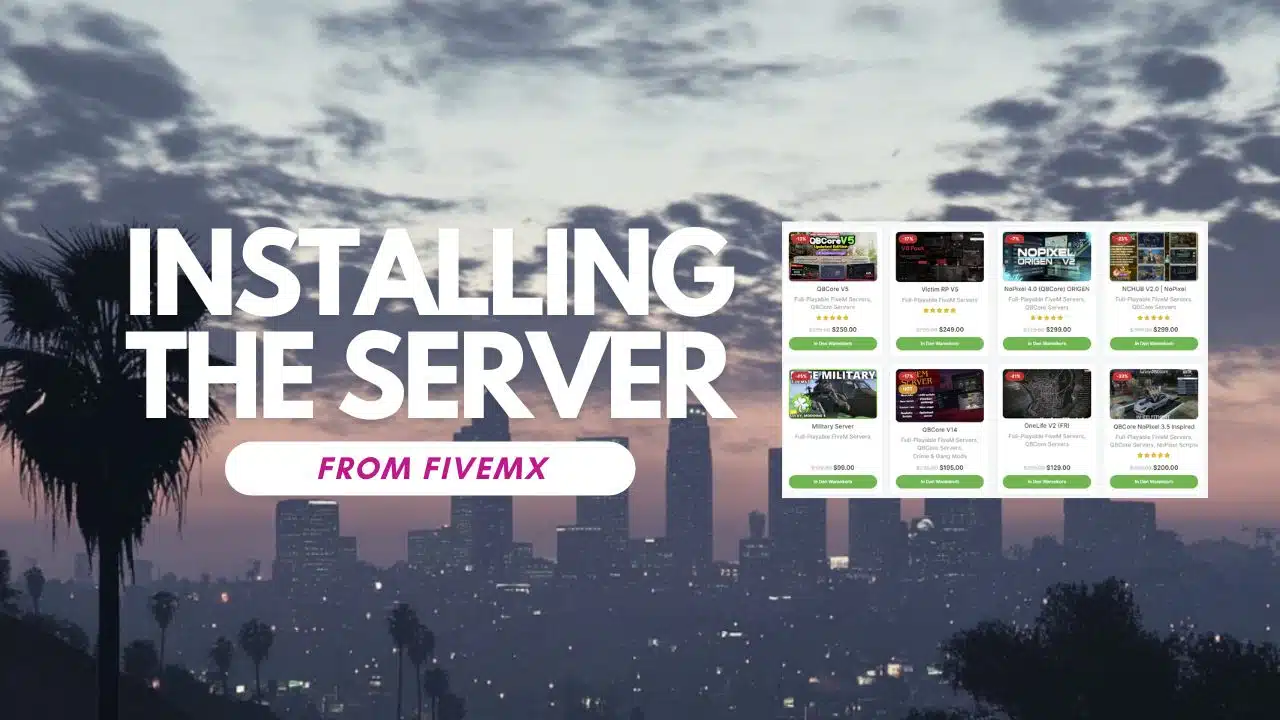
Wir freuen uns, Ihnen beim Einstieg in Ihren neuen FiveM-Server zu helfen. Diese Anleitung führt Sie durch den gesamten Prozess des Herunterladens, Installierens und Einrichtens Ihrer FiveM-Servervorlage.
Wenn Sie einen kompletten Server von unserer Site gekauft haben, und wissen nicht, wie Sie es installieren sollen – dann ist dieses Tutorial für Sie.
Inhaltsverzeichnis
Warum sollten Sie sich für eine vollständige Servervorlage von FiveMX.com entscheiden?
Unsere FiveM-Servervorlagen sind darauf ausgelegt, Ihnen Zeit und Mühe zu sparen.
Sie sind mit wichtigen Skripten, Mods und Einstellungen vorkonfiguriert, sodass Sie sich auf den Aufbau Ihrer Community und den Spielspaß konzentrieren können.
Deshalb sind unsere Vorlagen die beste Wahl:
- Alles inklusive: Skripte, Mods, Karten und Konfigurationen sind vorinstalliert.
- Einfache Einrichtung: Es sind keine technischen Fachkenntnisse erforderlich – folgen Sie einfach dieser Anleitung.
- Laufende Unterstützung: Wir bieten Updates und Support, damit Ihr Server reibungslos läuft.
- Anpassbar: Passen Sie den Server mit minimalem Aufwand Ihren Bedürfnissen an.
Schritt 1: Herunterladen Ihrer Servervorlage
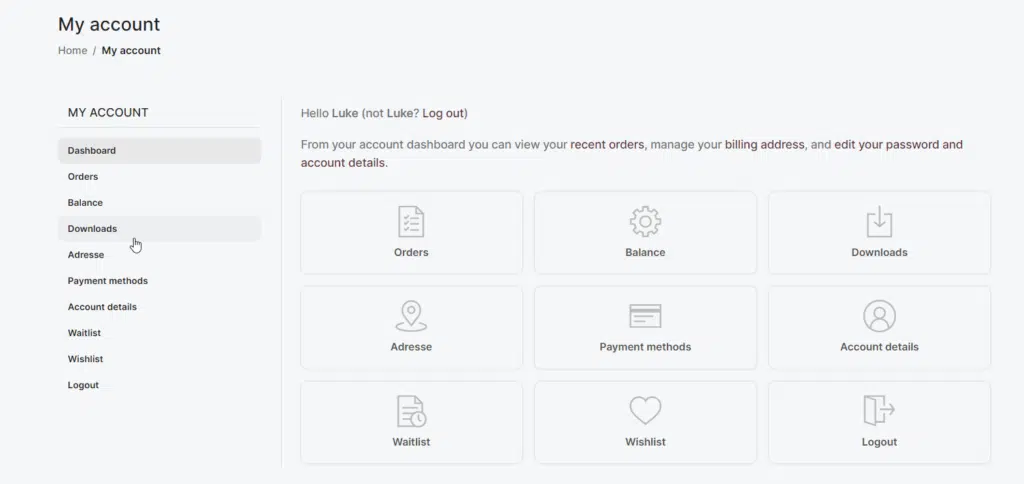
- Melden Sie sich bei Ihrem FiveMX.com-Konto an:
- Besuchen Sie FiveMX.com und melden Sie sich bei Ihrem Konto an.
- Navigieren Sie zum Abschnitt „Downloads“, um auf Ihre gekaufte Servervorlage zuzugreifen.
- Laden Sie die Vorlage herunter:
- Suchen Sie Ihre gekaufte Servervorlage und klicken Sie auf die Schaltfläche „Herunterladen“.
- Die Vorlage wird heruntergeladen als
.ReißverschlussDatei. Speichern Sie sie an einem Ort auf Ihrem Computer, wo Sie leicht darauf zugreifen können.
Schritt 2: Vorbereiten Ihres Servers
Stellen Sie vor der Installation der Vorlage sicher, dass Ihre Serverumgebung bereit ist.
- Richten Sie einen FiveM-Server ein:
- Wenn Sie noch keinen FiveM-Server haben, laden Sie die neueste Version der FiveM-Serverdateien von der offiziellen FiveM-Website herunter: Für Linux | Für Windows
- Befolgen Sie die offizielle Anleitung zur FiveM-Servereinrichtung, um den Server auf Ihrem Computer oder bei Ihrem Hosting-Anbieter zu installieren.
- Installieren Sie die erforderliche Software:
- Datenbank: Installieren Sie MySQL oder MariaDB auf Ihrem Server. Sie benötigen dies zum Speichern von Spielerdaten und anderen Informationen.
- PHPMyAdmin (Optional): Installieren Sie PHPMyAdmin zur einfacheren Datenbankverwaltung.
- Weiterverteilbare Visual C++-Dateien: Stellen Sie sicher, dass Sie über die neueste Visual C++ Redistributables auf Ihrem Servercomputer installiert.
Schritt 3: Installieren der Servervorlage
- Extrahieren Sie die Vorlagendateien:
- Suchen Sie die
.ReißverschlussDatei, die Sie von FiveMX.com heruntergeladen haben (Sie haben sie in Schritt 1 heruntergeladen) - Extrahieren Sie den Inhalt der
.ReißverschlussDatei auf Ihrem FiveM-ServerRessourcenOrdner. Dieser Ordner befindet sich normalerweise imServerdatenVerzeichnis Ihrer FiveM-Installation.
- Suchen Sie die
- Konfigurieren Sie den Server:
- Öffnen Sie die
server.cfgDatei in Ihrem FiveM-Serververzeichnis mit einem Texteditor (z. B. Notepad++). - Stellen Sie sicher, dass alle Optionen Ihren Wünschen entsprechend eingestellt sind.
- Öffnen Sie die
- Einrichten der Datenbank:
- Öffnen Sie PHPMyAdmin oder Ihr bevorzugtes MySQL-Verwaltungstool. Wir empfehlen HeidiSQL (kostenlos)
- Erstellen Sie eine neue Datenbank für Ihren FiveM-Server.
- Importieren Sie die in Ihrer Vorlage enthaltene SQL-Datei (normalerweise mit dem Namen
Datenbank.sqloder ähnliches) in diese Datenbank. - Aktualisieren Sie die Datenbankverbindungsdetails in den Konfigurationsdateien der Vorlage. Suchen Sie nach einer Datei mit dem Namen
config.lua,config.json, oder ähnlich, und aktualisieren Sie die folgenden Felder: luaCopyhost = „localhost“ user = „Ihr_Datenbankbenutzername“ password = „Ihr_Datenbankpasswort“ database = „Ihr_Datenbankname“
- Konfigurieren Sie die grundlegenden Einstellungen:
- Öffnen Sie die
server.cfgDatei erneut und aktualisieren Sie die folgenden Einstellungen:sv_hostname: Der Name Ihres Servers.sv_maxClients: Maximale Spieleranzahl.sv_licenseKey: Ihr FiveM-Lizenzschlüssel (falls zutreffend).sv_master1: Eingestellt aufmaster.fivem.netfür die Serverliste.
- Öffnen Sie die
Falls Du weitere Einstellungen vornehmen möchtest, können wir Dir auch hier weiterhelfen.
Schritt 4: Starten Sie Ihren Server
Für Windows-Benutzer:
- Starten Sie den Server:
- Öffnen Sie die
ausführen.cmdDatei in Ihrem FiveM-Serververzeichnis. Diese befindet sich normalerweise imServerdatenOrdner. - Doppelklicken Sie auf das
ausführen.cmdDatei, um den Server zu starten. Ein Eingabeaufforderungsfenster wird geöffnet, in dem der Startvorgang des Servers angezeigt wird.
- Überprüfen Sie, ob der Server ausgeführt wird:
- Achten Sie im Eingabeaufforderungsfenster auf Fehler oder Warnungen. Wenn alles richtig eingerichtet ist, werden Meldungen wie diese angezeigt:
Ressource [Ressourcenname] gestartetfür jede Ressource. - Öffnen Sie den FiveM-Client auf Ihrem Computer und stellen Sie eine Verbindung zu Ihrem Server her, indem Sie die IP-Adresse und den Port des Servers in der Option „Direktverbindung“ eingeben.
Für Linux-Benutzer:
- Starten Sie den Server:
- Öffnen Sie ein Terminalfenster und navigieren Sie mit dem
CDBefehl. Beispiel:bash cd /Pfad/zu/Ihren/Serverdaten - Führen Sie den folgenden Befehl aus, um den Server zu starten:
bash ./run.sh
- Überprüfen Sie, ob der Server ausgeführt wird:
- Überprüfen Sie die Terminalausgabe auf Fehler oder Warnungen. Wenn die Einrichtung korrekt ist, werden Meldungen angezeigt, die darauf hinweisen, dass die Ressourcen erfolgreich geladen werden.
- Öffnen Sie den FiveM-Client auf Ihrem Computer und stellen Sie eine Verbindung zu Ihrem Server her, indem Sie die IP-Adresse und den Port des Servers in der Option „Direktverbindung“ eingeben.
Dieser Schritt stellt sicher, dass Ihr Server betriebsbereit ist und Ihnen und Ihrer Community zur Verfügung steht!
Schritt 5: Anpassen Ihres Servers
- Ressourcen hinzufügen oder entfernen:
- Um neue Ressourcen hinzuzufügen, platzieren Sie diese im
RessourcenOrdner und fügen Siesicherstellen, dass der Ressourcennamezu Ihremserver.cfgDatei. - Um Ressourcen zu entfernen, löschen Sie den entsprechenden Ordner und entfernen Sie die
sicherstellenLinie vonserver.cfg.
- Um neue Ressourcen hinzuzufügen, platzieren Sie diese im
- Konfigurationsdateien bearbeiten:
- Die meisten Vorlagen enthalten Konfigurationsdateien (z. B.
config.lua), wo Sie Einstellungen wie Berufsrollen, Fahrzeug-Spawns und mehr anpassen können.
- Die meisten Vorlagen enthalten Konfigurationsdateien (z. B.
- Zusätzliche Mods installieren:
- Laden Sie Mods aus vertrauenswürdigen Quellen herunter und fügen Sie sie Ihrem Server hinzu, indem Sie denselben Vorgang wie bei den Vorlagenressourcen befolgen.
Schritt 6: Verwalten und Warten Ihres Servers
- Regelmäßige Backups:
- Sichern Sie Ihre Datenbank- und Serverdateien regelmäßig, um Datenverlust zu vermeiden. Wir haben hier ein Tutorial dazu erstellt!
- Bleiben Sie auf dem Laufenden:
- Überprüfen Sie FiveMX.com auf Updates für Ihre Servervorlage. Wir veröffentlichen regelmäßig Updates mit neuen Funktionen und Fehlerbehebungen.
- Community-Unterstützung:
- Treten Sie dem FiveMX.com Discord- oder Support-Forum bei, um Hilfe von unserer Community und unserem Support-Team zu erhalten.
Fehlerbehebung bei allgemeinen Problemen
- Server startet nicht: Überprüfen Sie die Serverkonsole auf Fehlermeldungen. Stellen Sie sicher, dass alle Abhängigkeiten (z. B. MySQL) ausgeführt werden.
- Probleme mit der Datenbankverbindung: Überprüfen Sie die Datenbankanmeldeinformationen in Ihren Konfigurationsdateien.
- Ressourcen werden nicht geladen: Stellen Sie sicher, dass alle Ressourcen im
server.cfgDatei.
Wir bieten auch Hilfe in unserem Abschnitt zur Fehlerbehebung an. Schauen Sie hier nach!
Server installiert
Herzlichen Glückwunsch! Ihr FiveM-Server ist jetzt mit der Vorlage von FiveMX.com einsatzbereit. Viel Spaß mit Ihrem neuen Server und beginnen Sie noch heute mit dem Aufbau Ihrer Community. Wenn Sie Fragen haben oder weitere Hilfe benötigen, wenden Sie sich bitte an unser Support-Team.
Viel Spaß mit deinem Gaming-Server!
– Das FiveMX.com-Team
